Windows Bug: Aktivieren ohne Slui 4
Slui 4 geht nicht? Windows ohne Slui 4 aktivieren!
keyprofi.de Service
Letztes Update: vor einem Jahr

Sie wollen oder müssen Windows telefonisch aktivieren?
Nicht selten ist der Befehl für die telefonische Aktivierung von Windows deaktiviert. Wir zeigen Ihnen, wie die Aktivierung ohne den Befehl Slui 4 funktioniert.
Übrigens - Sie haben noch keinen Product Key?
Bei KEYPROFI.DE erhalten Sie originale und legale Lizenzen günstig & innerhalb von Sekunden!
Auf diese Anleitung und die Aktivierung mit "SLUI 4" könnten Sie verzichten, wenn Sie Ihren Lizenz-Key bei KEYPROFI.DE erwerben, da eine direkte Onlineaktivierung problemlos möglich ist und der Service sich bei Problemen um die Aktivierung kümmert.
Schritt 1
Starten Sie zuerst die Eingabeaufforderung, indem Sie CMD in die Desktop-Suchleiste eingeben. Klicken Sie anschließend auf Als Administrator ausführen.
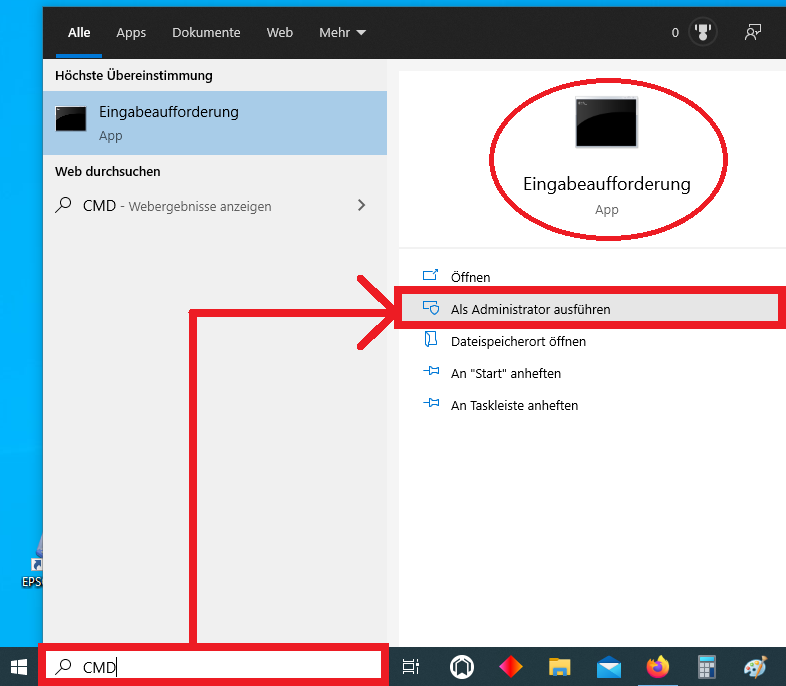
Schritt 2
slmgr -upk
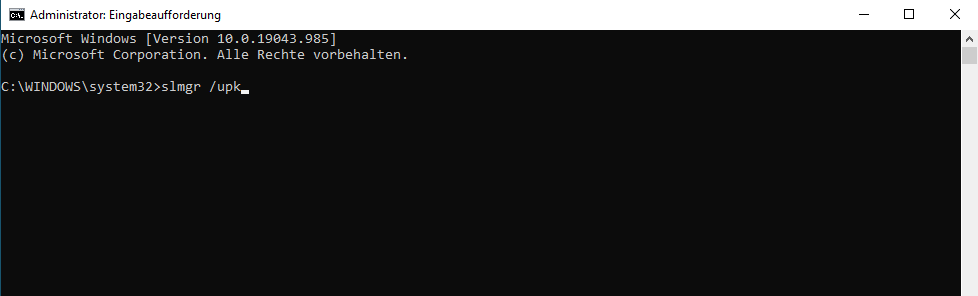
Wenn Sie den Befehl korrekt eingegeben haben, erscheint ein Bestätigungsfenster. Klicken Sie auf OK.
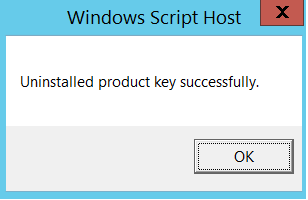
Schritt 3
Geben Sie nun den folgenden Befehl ein und bestätigen Sie Ihre Eingabe mit der Enter-Taste.
slmgr -cpky
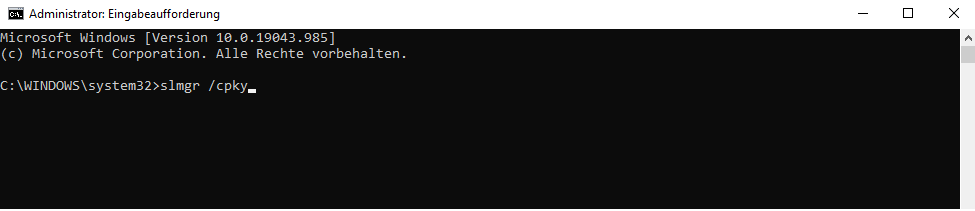
Wenn Sie den Befehl korrekt eingegeben haben, erscheint ein Bestätigungsfenster. Klicken Sie auf OK.
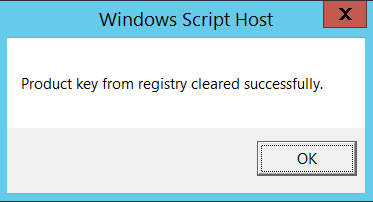
Schritt 4
Geben Sie nun den folgenden Befehl ein und bestätigen Sie Ihre Eingabe mit der Enter-Taste.
slmgr -rearm

Wenn Sie den Befehl korrekt eingegeben haben, erscheint ein Bestätigungsfenster. Klicken Sie auf OK.
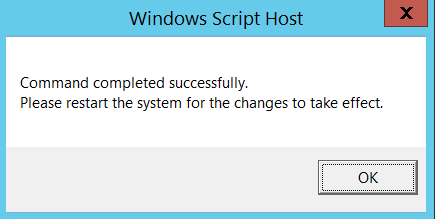
Schritt 5
Geben Sie nun den folgenden Befehl ein und bestätigen Sie Ihre Eingabe mit der Enter-Taste. "X" ersetzen Sie durch Ihren Product-Key.
slmgr -ipk XXXXX-XXXXX-XXXXX-XXXXX-XXXXX
Wenn Sie den Befehl und den Product-Key richtig eingegeben haben, erscheint die Meldung: "Der Produktschlüssel wurde erfolgreich installiert."
Sie haben noch keinen Produkt Key gekauft? Hier geht's zum Shop.

Schritt 6
Geben Sie nun den folgenden Befehl ein und bestätigen Sie Ihre Eingabe mit der Enter-Taste.
slmgr -dti
Dieser Befehl zeigt die Installations-ID an. Notieren Sie sich diese Installations-ID fehlerfrei! Diese ID benötigen Sie für die anstehende telefonische Aktivierung Ihres Betriebssystems.
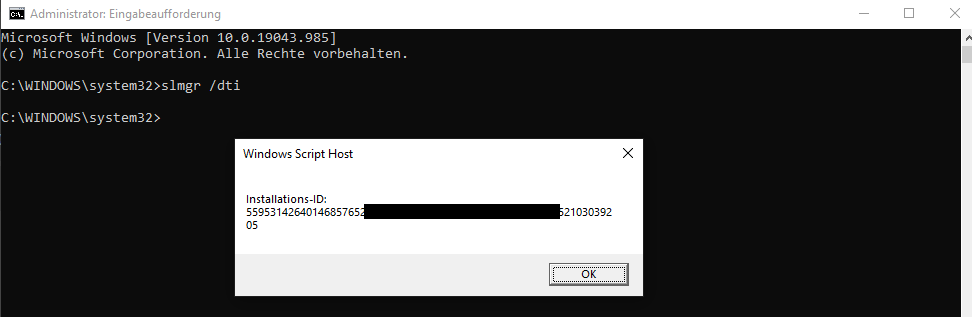
Schritt 7
Schritt 8
slmgr /atp XXXXXXXXXXXXXXXXXXXXXXXXXX
Fertig - Wenn Sie die Bestätigungs-ID korrekt notiert und eingegeben haben, wurde Ihr Betriebssystem aktiviert.
Haben Sie eine weitere Fehlermeldung erhalten?
Kontaktieren Sie uns per E-Mail: [email protected]
